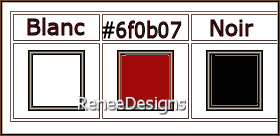|
On commence
Help-Halloween-2022

- Styles et textures -Avant
plan du Blanc – Arrière plan couleur No 2
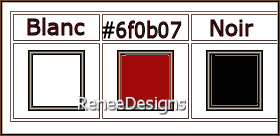
1. Ouvrir
‘’Fond-Help-Halloween-2022’’- Transformer en calque
Raster 1
2. Effets - Modules
externes – Simple – Pizza Slice Mirror
3. Effets – Art Media –
Coups de pinceau
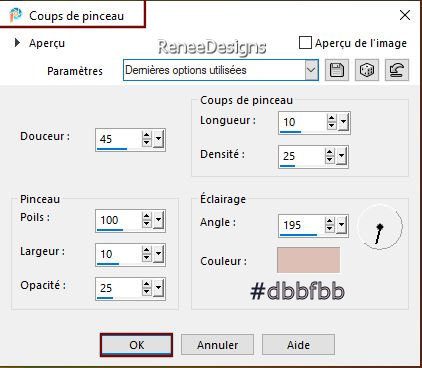
4. Effets - Modules
externes - Filters Unlimited 2.0 - &<Background
Designers IV>-@Night Shadow
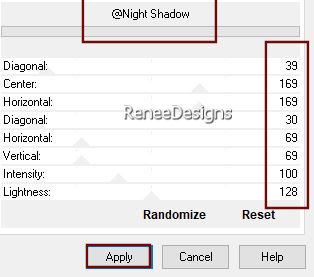
5. Calques - Dupliquer
6. Effets - Modules
externes - Filters Unlimited 2.0 - Kiwis Oelfilter - 3,5
Promille - par defaut
7. Propriété du calque –
Mode Lumière douce – Opacité à 77
- Activer le calque Raster
1
8. Calques – Dupliquer (Renommer
Copie de Raster 1-bis)
9. Calques - Réorganiser -
Placer en haut de la pile des calques
10. Effets – Modules
externes – Medhi – Sorting Tiles
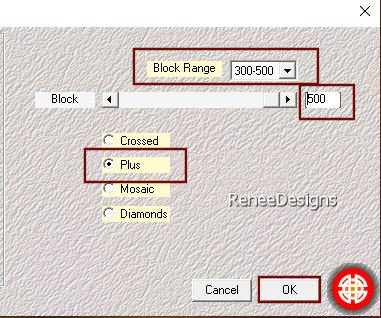
11. Effets – Modules
externes – Medhi – Sorting Tiles
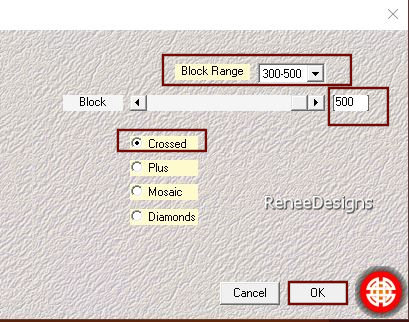
12. Sélections - Charger-
Enregistrer une sélection à partir du disque - Charger
la sélection ‘’ Help-Halloween-2022-1’’
13. Effets – Modules
externes – Carolaine &Sensibilty- CS-LDots
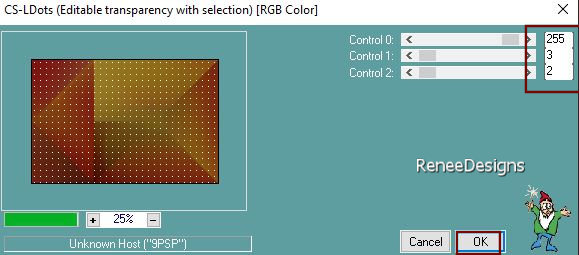
NE PAS DESELECTIONNER
14. Effets – Effets d’image
– Mosaïques sans jointures
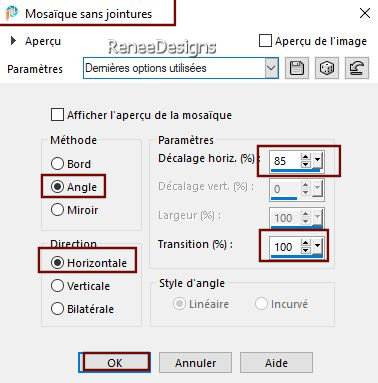

- Refaire - Mosaïques sans
jointures même paramètres
15. Image - Redimensionner
de 85 %- Décocher - Redimensionner tous les calques
16. Effets – Effets de
Réflexion - Miroir Rotatif
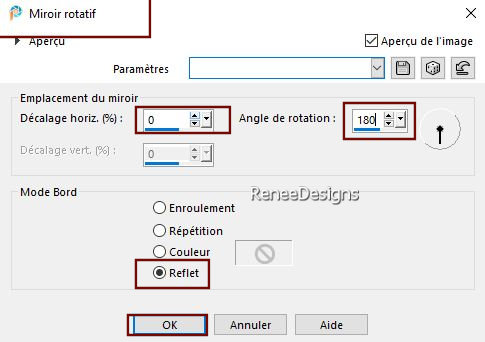
17. Effets – Modules
externes – Unlimited 2.0 - [AFS IMPORT]- sqborder
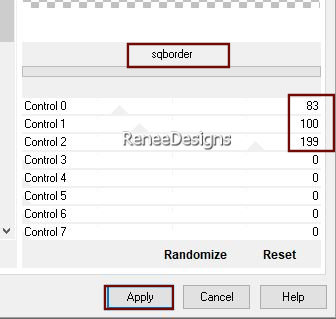
18. Effets – Modules
externes – Mura’s Meister – Perspective Tiling
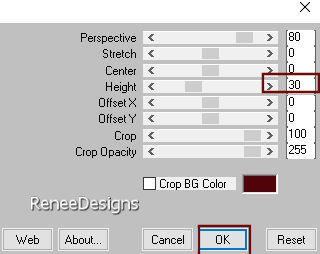
19. Sélections - Charger -
Enregistrer une sélection à partir du disque - Charger
la sélection ‘’ Help-Halloween-2022-2’’
20. Sélections –
Transformer la sélection en calque
21. Effets – Modules
externes – Unlimited 2.0 - [AFS IMPORT]- win_071 par
defaut
22. Effets - Effets 3D –
Ombre portée 0/0/65/24 Noir

- Se placer sur le calque
du dessous (Copie de Raster 1 bis)
23. Sélections - Charger -
Enregistrer une sélection à partir du disque - Charger
la sélection ‘’ Help-Halloween-2022-3’’
 5
fois 5
fois

- Se placer sur avant
dernier calque ( Copie de Raster 1)
24. Effets – Modules
externes – Flaming Pear – Ornament
- Refaire une seconde fois
cet effet
25. Effets – Modules
externes – Xero – Cubism
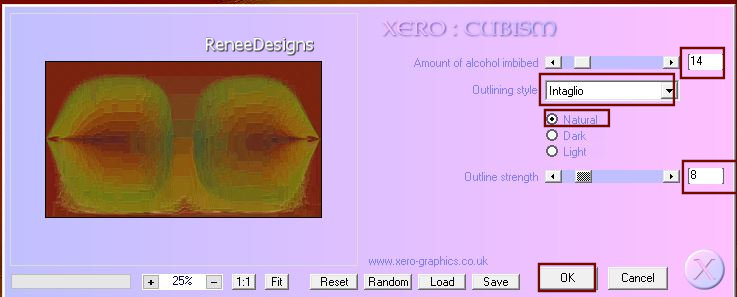
26. Effets – Effets de
bords – Accentuer
- Se replacer en haut de la
palette des calques
27. Editer copier - Editer
coller comme nouveau calque
‘’Help-Halloween-2022-Image1’’
28. Outil sélectionné (K) -
Placer avec ces réglages
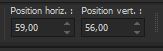 59/56 59/56
Touche ''M''pour
désélectionner
29. Effets – Modules
externes- Xero – Clarty par defaut
30. Editer copier - Editer
coller comme nouveau calque ‘’ A.Devil-tube’’
31. Placer
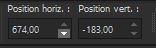 674/
-183 674/
-183
32. Propriété du calque –
Mode Luminance – Opacité à 85
33. Sélection personnalisée
(rester sur le calque du tube)
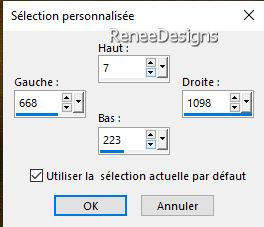
34. Effets – Modules
externes – Photo Effex – Scanlines
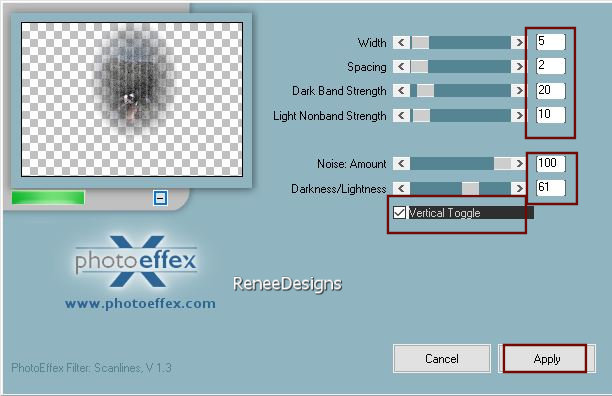

35. Activer le tube’’
Halloween-2022-Image 2’’
36. Editer copier - Editer
Coller comme nouveau calque 1 ou plusieurs images des
fantômes - Placer à votre goût
Laisser ce travail de côté
pour instant
- Activer le dossier
‘’Affiche’’
37. Ouvrir ‘’
Affiche-Halloween2022’’ on va travailler dessus
- Sur le calque Raster 2
(de ce tube)
38. Effets – Effets 3 D –
Ombre portée 0/0/75/32 Noir
39. Editer copier – Editer
coller comme nouveau calque ‘’femme-Halloween’’ la
mienne ou une de votre choix ( elle est bien placée)
40. Calques - Charger
enregistrer un masque à partir du disque - Charger le
masque’’20/20’’
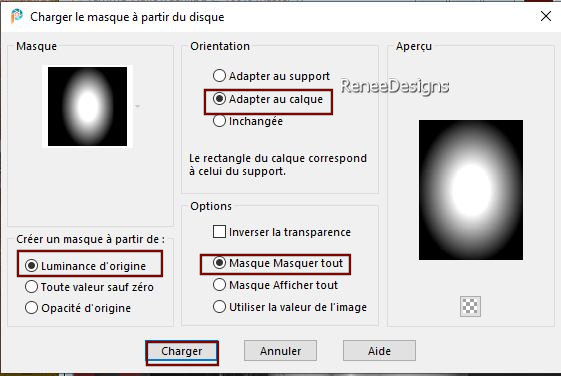
- Calques – Fusionner le
groupe
41. Editer copier – Editer
coller comme nouveau ’’Affiche-Demi-Visage’’
- Moi j’ai placé comme ceci
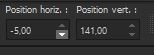 -5
/ 141 -5
/ 141
42. Activer Outil –
Sélection – Rectangle – Progressivité à 5
-Tracer comme ceci



43. Editer copier – Editer
coller comme nouveau calque ’’ Affiche-arbres’’ / Placer
en bas du travail
44. Effets – Effets 3 D –
Ombre portée 0/0/75/32 Blanc
45. Editer copier – Editer
coller comme nouveau calque ‘’Affiche-Lune’’ placer en
haut
46. Calques Nouveau calque
raster
47. Sélections - Charger-
Enregistrer une sélection à partir du disque - Charger
la sélection ‘’Help-Halloween-2022-4’’
48. Activer -Pot de
peinture
 –
Remplir de la couleur No 2 –
Remplir de la couleur No 2
49. Effets - Modules
externes - Alien Skin EyeCandy 5 - Impact – Glass
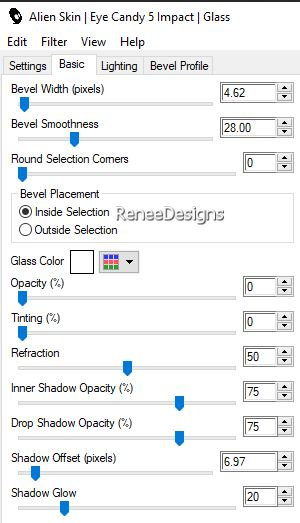

50. Effets – Effets 3 D –
Ombre portée 0/0/75/32 Blanc
51. Calques - Nouveau
calque raster
52. Sélections - Charger-
Enregistrer une sélection à partir du disque - Charger
la sélection ‘’Help-Halloween-2022-5’’
53. Activer - Pot de
peinture
 –
Remplir de la couleur Blanc –
Remplir de la couleur Blanc

54. Calques - Nouveau
calque raster
55. Sélections - Charger-
Enregistrer une sélection à partir du disque - Charger
la sélection ‘’Help-Halloween-2022-6’’
56. Activer - Pot de
peinture
 –
Remplir de la couleur Blanc (2 clics) –
Remplir de la couleur Blanc (2 clics)

57. Editer copier – Editer
coller comme nouveau calque ‘’ Affiche-sang’’
Bien placé (goutte de sang
sous œil)
58. Calques- Réorganiser -
Déplacer vers le bas
Tout est bien en place
59. Image – Ajouter des
bordures de 2 Pixels en Noir
60. Image – Ajouter des
bordures de 10 Pixels en Blanc
61. Effets – Modules
externes – Xero – Clarity par defaut
Editer – Copier
Activer le travail laissé
plus haut
62. Sélection personnalisée
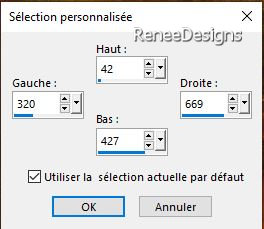
63. Calques – Nouveau
calque raster
64. Effets – Effets 3 D –
Ombre portée 0/0/100/100 Noir
65. Effets - Modules
externes - Alien Skin EyeCandy 5 - Impact – Glass en
mémoire
66. Sélections - Modifier –
Contracter de 12 Pixels
67. Editer – Coller dans la
sélection image en mémoire

68. Editer copier - Editer
coller comme nouveau calque ’’
Help-Halloween-2022-Image3’’
- Placer en haut du cadre
69. Avec la police jointe-
Taille 72 Ecrire le texte ‘’ Halloween et Help’’- Blanc
70. Effets – Effets 3 D –
Ombre portée 1/1/100/1 Noir
– Placer ces 2 textes a
votre goût
71.
Editer copier - Editer
coller comme nouveau calque
'' Help-Halloween-2022-Image5''-
Placer a votre goût
- Décorez votre travail
avec les tubes de votre choix
72. Image – Ajouter des
Bordures de 1 Pixel en Noir
Image – Ajouter des
Bordures de 10 Pixels en couleur No 2
Image – Ajouter des
Bordures de 1 Pixel en Noir
Image – Ajouter des
Bordures de 10 Pixels en Blanc
Image – Ajouter des
Bordures de 45 Pixels en noir
73. Coller le tube
‘’Bordure-Halloween’ – Placer
74. Coller ma signature
75. Calques - Fusionner les
calques
76. Image - Redimensionner
a 1005 Pixels de large

C'est terminé- Merci
Renée
Écrite
11/09/2022
et
mis en place
en 2022
*
Toute ressemblance avec une leçon existante est une pure
coïncidence
*
N'oubliez pas de remercier les gens qui travaillent avec
nous et pour nous j'ai nommé les tubeurs et
les traductrices
Merci
|

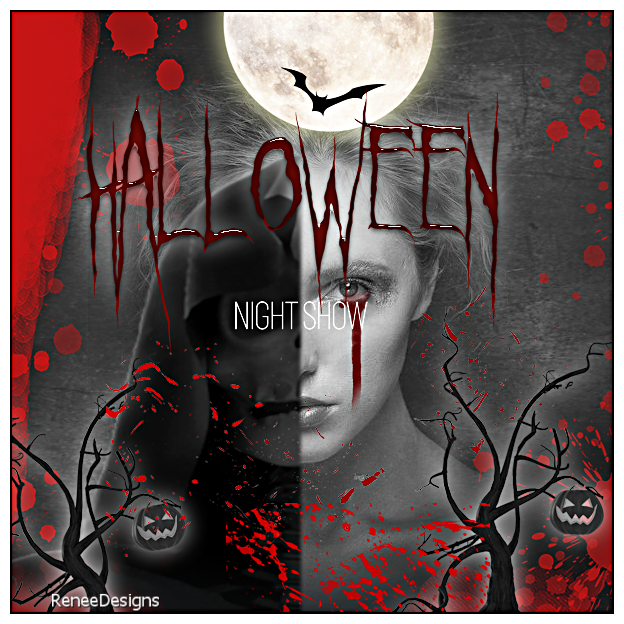

 Traduit
Traduit